Cum de a crea o imagine ISO

Astăzi vom lua o privire mai atentă, cum sunt crearea imaginii ISO. Această procedură este destul de simplu, și tot ce ai nevoie - acesta este un software special, precum și respectarea strictă a instrucțiunilor.
Pentru a crea o imagine de disc în UltraISO, vom recurge la ajutorul programului UltraISO, care este una dintre cele mai populare instrumente pentru lucrul cu discuri, imagini si informatii.
Cum de a crea o imagine ISO a unui disc?
1. Dacă încă nu ați instalat programul UltraISO, urmați instalarea acesteia pe computer.
2. Dacă ați creat ISO-imagine a discului, va trebui să introduceți discul în unitate și executați programul. Dacă imaginea va fi creat din fișierele stocate pe computer, trebuie doar să rulați fereastra programului.
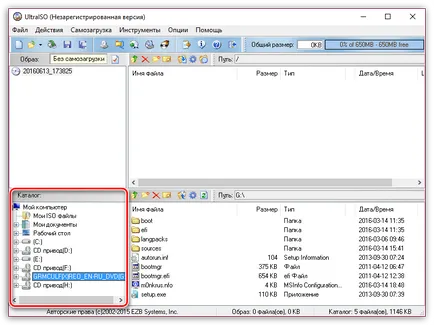
4. În partea de jos a panoului centrale afișează conținutul discului sau folderul selectat. Selectați fișierele care vor fi adăugate la imaginea (în acest exemplu, toate fișierele, astfel încât apăsați combinația de taste Ctrl + A), și apoi faceți clic pe un clic dreapta dedicat și din meniul de comenzi rapide, selectați „Add“.
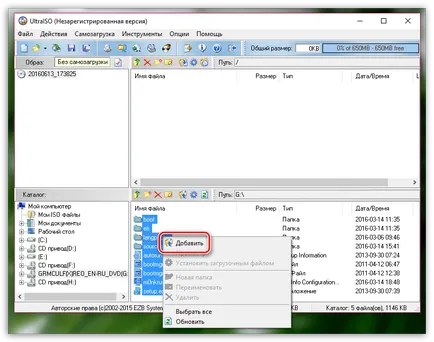
5. Fișierul selectat va fi afișat în centrul de sus al Ultra ISO. Pentru a finaliza procesul de creare a unei imagini, aveți nevoie pentru a merge la meniul „File“ - „Save as“.
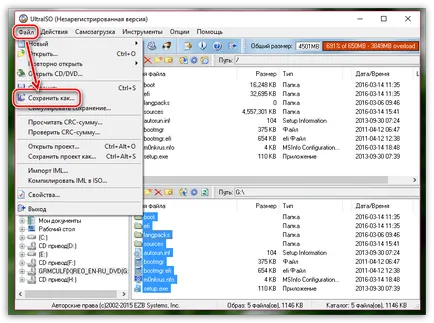
6. Apare o fereastră, în care va trebui să specificați un dosar pentru a salva fișierul și numele acestuia. De asemenea, să acorde o atenție la coloana „File Type“, care urmează să fie selectat, „fișierul ISO.“ Dacă pui un alt element, selectați sinele dorit. faceți clic pe „Salvați“ pentru a termina.
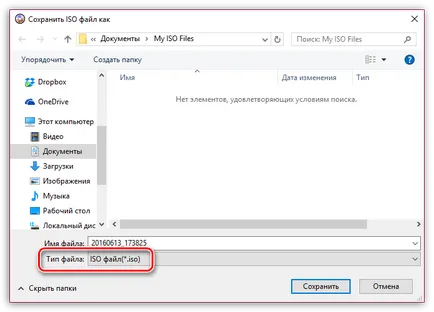
La crearea imaginii cu ajutorul programului UltraISO finalizat. În același mod în care programul este realizat și crearea de alte formate de imagine, dar înainte de a salva în „Salvare ca tip“ selectați formatul de imagine necesare.
Suntem încântați să fie în măsură să vă ajute să rezolve problema.
La rândul său, ne puteți ajuta prea. chiar ușor.